
Lo sfarfallio dello schermo in Fortnite è diventato un problema piuttosto comune e in questa guida ti spiegherò come risolverlo.
Esistono diverse soluzioni per risolvere il problema dello sfarfallio dello schermo.
- Riavvia il gioco
- Chiudi i programmi indesiderati in esecuzione in background
- Modifica le impostazioni di gioco
- Modifica le impostazioni della scheda grafica
- Assicurati che la scheda grafica e il PC siano aggiornati.
Vediamo più da vicino le diverse soluzioni.
Fortnite: gestione dello sfarfallio dello schermo

Esistono cinque soluzioni universali che puoi provare a utilizzare per risolvere il problema di sfarfallio dello schermo che potrebbe verificarsi nel gioco.
Sono abbastanza semplici, ma la maggior parte delle persone tende a ignorarli. Vediamo come risolvere il problema dello sfarfallio dello schermo in Fortnite.
- Riavvia il gioco
Sebbene questa sia la definizione di una soluzione semplice, spesso può aiutarti.
Quando un gioco viene eseguito per lunghi periodi di tempo, tende a riscontrare problemi.
Molto spesso, un riavvio corretto risolve i problemi riscontrati e fornisce un'esperienza più fluida.
- Chiudi i programmi indesiderati in esecuzione in background
Molti di noi giocano con qualcosa in esecuzione in background.
Potrebbe essere un browser con 15 schede aperte, un video in riproduzione, uno streaming live o qualsiasi altra cosa ci piaccia.
La distribuzione di queste risorse su molti programmi diversi influirà naturalmente sulle prestazioni del gioco.
Prima di aprire il gioco, chiudi sempre i programmi non necessari in esecuzione in background.
Ciò impedirà la comparsa di bug indesiderati dal nulla perché il tuo computer ha problemi a gestire tutto ciò che desideri che faccia.
Se vuoi provare altre modalità Fortnite, consulta la nostra guida all'elenco completo delle ricette di costruzione per LEGO Fortnite.
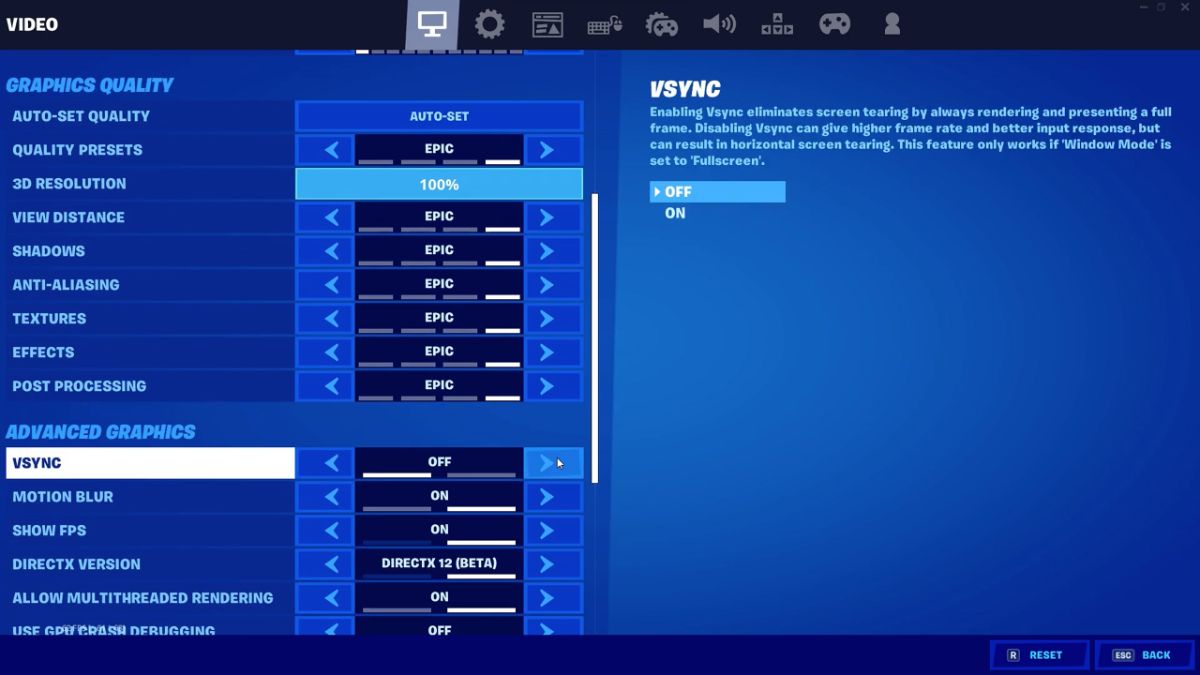
- Modifica le impostazioni di gioco
Le impostazioni di gioco, o più specificatamente forzare l'esecuzione del gioco con impostazioni più elevate di quelle consigliate, causeranno strani bug visivi, come lo sfarfallio dello schermo.
Si consiglia inoltre di disabilitare l'opzione Vsync e aumentare il limite dei frame.
Se il tuo PC non è dei più potenti, limitare la frequenza dei fotogrammi potrebbe sembrare una buona idea e rendere il gioco più semplice da eseguire. Tuttavia, per molti giocatori, è stato dimostrato che la limitazione del frame rate è la causa di questi problemi.
- Modifica le impostazioni della scheda grafica
A seconda della scheda grafica che possiedi, dovrai seguire diversi passaggi per abilitare V-Sync.
Per gli utenti NVIDIA: apri il pannello di controllo NVIDIA e vai su Impostazioni 3D.
Da lì, fai clic su Gestisci impostazioni 3D. Scegli quindi Impostazioni programma, vai su Aggiungi e scegli Fortnite tra i programmi installati. Abilita la sincronizzazione verticale e fai clic su Applica. Riavvia semplicemente il computer e il gioco è fatto.
Per gli utenti AMD Radeon: avvia le applicazioni AMD Radeon e vai alle impostazioni globali. Vai su Grafica globale e imposta Attendi aggiornamento verticale su Sempre attivo.
- Assicurati che la scheda grafica e il PC siano aggiornati
Molti giocatori tendono a lasciare da parte gli aggiornamenti finché non è il PC stesso a portarli alla loro attenzione.
La maggior parte dei giochi presenta problemi perché sono necessari aggiornamenti come questo per funzionare correttamente. La prossima volta che avvii Fortnite, assicurati che il PC e la scheda grafica siano aggiornati.
Dopo esserti assicurato che siano aggiornati, riavvia il PC e avvia il gioco come al solito.
Riflessioni finali
I bug grafici sono presenti in molti giochi e sono parte integrante dell'esperienza di gioco, è importante sapere come risolverli affinché l'esperienza sia fluida e stabile.
Se vuoi provare qualcosa di più impegnativo e strategico, consulta il nostro elenco di civiltà in Age of Empires 4.
Con tutte le correzioni affidabili per lo sfarfallio dello schermo su PC implementate in Fortnite, i giocatori saranno in grado di avere un'esperienza fluida, affidabile e stabile durante il gioco. Condividi le tue soluzioni nei commenti qui sotto.
Leggi di più Guida:
- Kerbal Space Program 2: come risolvere i problemi di prestazioni
- COD MW2: come correggere l'errore di sviluppo 11557
- Culto dell'agnello: risolto lo schermo nero
- Come risolvere il problema del ritardo in Valorant: guida all'aumento degli FPS
- Warzone 2: migliori impostazioni per PC
- Fortnite: come correggere l'errore "L'applicazione si è bloccata".

